كيفية عمل مزاج (تم التعديل)
5 مشترك
منتدى الدعم و المساعدة لأحلى المنتديات :: منتدى الدعم والمساعدة :: مشاكل في لوحة الإدارة أو الأعضاء أو الخيارات العامة للمنتدى :: أرشيف قسم "مشاكل في لوحة الإدارة"
صفحة 1 من اصل 1
 رد: كيفية عمل مزاج (تم التعديل)
رد: كيفية عمل مزاج (تم التعديل)
اخي هذا المزاج
 لوحة الإدارة
لوحة الإدارة
 الأعضاء و المجموعات
الأعضاء و المجموعات
 الأعضاء
الأعضاء
 البيانات الشخصية
البيانات الشخصية
تكبير الصورةتصغير الصورة

ثم تختار حقول البيانات الشخصية و تنزل بأسفلها حتى تصل إلى كلمة
حقول خاصة
و من علامة الإضافة الخضراء تضيف حقل جديد كما بالصورة
تكبير الصورةتصغير الصورة

أختار من القائمة المنسدلة
لائحة صور
تكبير الصورةتصغير الصورة

ثم نقوم بملأ البيانات المطلوبه كما بالترتيب
1- النوع : لائحة صور
2-
إسم : أكتب أسم الحق الذى تريد أنشاؤه و المفاجأة الجديدة يمكنك إختيار
لون الكتابة للحقل ده ليكون متميزا عن باقى الحقول حسب راحتك
3- وصف : أكتب وصفا للحق و ملحوظة لا يتم إظهار الوصف بالمساهمات أو البيانات فقط يظهر الوصف داخل لوحة الادارة
4-
رابط الأيقونة : و هى أيقونة أو صورة يمكنك إظهارها كأسم للحقل أو
تستخدمها بجوار الأسم الذى أخترته من قبل ليظهر كليهما بالمساهمات و
البيانات الشخصية للعضو بخلاف الصور الأخرى للأعلام
5-
جعل الحقل إجباري عند التسجيل في المنتدى؟ هل تريد هذا الحقل أجبارى أى
لابد أن يملأه العضو بنفسه فتختار نعم أو ليس أجبارى و عليك أنت كمدير
أختيار الصورة المناسبه للعضو فتختار لا
معاينة
: أين تريد ظهور هذا الحقل فى البيانات الشخصية غفط ضع علامة بالمربع
بجوارها بالمساهمات فقط ضع علامة بالمربع بجانبها بكليهما ضع علامة
بالمربعان معا
6- نوع الاظهار : النص : أى الأسم الكتابى فقط الذى أخترته بالأعلى
الأيقونة : الأيقونة التى وضعت رابطها بالأعلى لتكون بديلا عن الأسم الكتابى للحقل
أيقونة _ نص : أى إظهار الأسم الكتابى و صورة الأيقونة معا
7- من يستطيع تعديل خيارات و محتويات الحقل؟ العضو نفسه
8-
إظهار هذا الحقل للمستعملين الذين ينتمون على الأقل الى مجموعة : هذا
الحقل بالمساهمات أو البيانات إلى من تريده أن يظهر يمكنك أختيار من تريد
المفضل الأعضاء
9- فارق : أى ما سيظهر بين حقلل و أخر
10- لا تضغط تسجيب قبل عمل قائمة الصور كما هو فادم بالشرح
و
لا تنسى ان يكون أول رابط فى أربطة أعلام الدول رابط الدولة التى سيكون
منها معظم أعضاء منتداك و بذلك تكون ثابتة عند تسجيل أعضاء جدد و إذا
كانوا من دوله أخرى يستطيعون تعديلها
11= مضغط على زر الإضافة لإضافة الصور
تكبير الصورةتصغير الصورة تم تعديل ابعاد هذه الصورة. انقر هنا لمعاينتها بأبعادها الأصلية.

سيفتح لنا صندوق لإضافة الصور نتبع الأسهم و الأرقام للتعرف على هذا الصندوق معا
1- مكان رابط الصورة الأولى
2- ان كنت تريد وضع مسمى للصورة
3- القيمة الأصلية هى الصورة الأولى التى ستظهر أتوماتيك عند كل الأعضاء حتى يغيروها بنفسهم
4- زر حذف الصورة
5- إضافة رابط صورة أخرى
6- سجل
الآن صور المزاج
ثانيا المزاج
 لوحة الإدارة
لوحة الإدارة الأعضاء و المجموعات
الأعضاء و المجموعات الأعضاء
الأعضاء البيانات الشخصية
البيانات الشخصيةتكبير الصورةتصغير الصورة

ثم تختار حقول البيانات الشخصية و تنزل بأسفلها حتى تصل إلى كلمة
حقول خاصة
و من علامة الإضافة الخضراء تضيف حقل جديد كما بالصورة
تكبير الصورةتصغير الصورة

أختار من القائمة المنسدلة
لائحة صور
تكبير الصورةتصغير الصورة

ثم نقوم بملأ البيانات المطلوبه كما بالترتيب
1- النوع : لائحة صور
2-
إسم : أكتب أسم الحق الذى تريد أنشاؤه و المفاجأة الجديدة يمكنك إختيار
لون الكتابة للحقل ده ليكون متميزا عن باقى الحقول حسب راحتك
3- وصف : أكتب وصفا للحق و ملحوظة لا يتم إظهار الوصف بالمساهمات أو البيانات فقط يظهر الوصف داخل لوحة الادارة
4-
رابط الأيقونة : و هى أيقونة أو صورة يمكنك إظهارها كأسم للحقل أو
تستخدمها بجوار الأسم الذى أخترته من قبل ليظهر كليهما بالمساهمات و
البيانات الشخصية للعضو بخلاف الصور الأخرى للأعلام
5-
جعل الحقل إجباري عند التسجيل في المنتدى؟ هل تريد هذا الحقل أجبارى أى
لابد أن يملأه العضو بنفسه فتختار نعم أو ليس أجبارى و عليك أنت كمدير
أختيار الصورة المناسبه للعضو فتختار لا
معاينة
: أين تريد ظهور هذا الحقل فى البيانات الشخصية غفط ضع علامة بالمربع
بجوارها بالمساهمات فقط ضع علامة بالمربع بجانبها بكليهما ضع علامة
بالمربعان معا
6- نوع الاظهار : النص : أى الأسم الكتابى فقط الذى أخترته بالأعلى
الأيقونة : الأيقونة التى وضعت رابطها بالأعلى لتكون بديلا عن الأسم الكتابى للحقل
أيقونة _ نص : أى إظهار الأسم الكتابى و صورة الأيقونة معا
7- من يستطيع تعديل خيارات و محتويات الحقل؟ العضو نفسه
8-
إظهار هذا الحقل للمستعملين الذين ينتمون على الأقل الى مجموعة : هذا
الحقل بالمساهمات أو البيانات إلى من تريده أن يظهر يمكنك أختيار من تريد
المفضل الأعضاء
9- فارق : أى ما سيظهر بين حقلل و أخر
10- لا تضغط تسجيب قبل عمل قائمة الصور كما هو فادم بالشرح
و
لا تنسى ان يكون أول رابط فى أربطة أعلام الدول رابط الدولة التى سيكون
منها معظم أعضاء منتداك و بذلك تكون ثابتة عند تسجيل أعضاء جدد و إذا
كانوا من دوله أخرى يستطيعون تعديلها
11= مضغط على زر الإضافة لإضافة الصور
تكبير الصورةتصغير الصورة تم تعديل ابعاد هذه الصورة. انقر هنا لمعاينتها بأبعادها الأصلية.

سيفتح لنا صندوق لإضافة الصور نتبع الأسهم و الأرقام للتعرف على هذا الصندوق معا
1- مكان رابط الصورة الأولى
2- ان كنت تريد وضع مسمى للصورة
3- القيمة الأصلية هى الصورة الأولى التى ستظهر أتوماتيك عند كل الأعضاء حتى يغيروها بنفسهم
4- زر حذف الصورة
5- إضافة رابط صورة أخرى
6- سجل
الآن صور المزاج
 رد: كيفية عمل مزاج (تم التعديل)
رد: كيفية عمل مزاج (تم التعديل)
بعد اذن المساعد
ـــــــــــــــــــــــ
تفضل بعض الصور
ـــــــــــــــــــــــ
تفضل بعض الصور

zhegazy-

-

عدد المساهمات : 20068
معدل النشاط : 40568
السُمعة : 45
 مواضيع مماثلة
مواضيع مماثلة» كيفية التعديل على هذة الكود css
» كيفية عمل إنشاء ورقة شخصية ( تم التعديل )
» كيفية تغيير اسم المنتدى (تم التعديل )
» كيفية اضافة اقسام جديدة بمنتدايا (تم التعديل )
» اريد كيفية التعديل على تصميم جاهز
» كيفية عمل إنشاء ورقة شخصية ( تم التعديل )
» كيفية تغيير اسم المنتدى (تم التعديل )
» كيفية اضافة اقسام جديدة بمنتدايا (تم التعديل )
» اريد كيفية التعديل على تصميم جاهز
منتدى الدعم و المساعدة لأحلى المنتديات :: منتدى الدعم والمساعدة :: مشاكل في لوحة الإدارة أو الأعضاء أو الخيارات العامة للمنتدى :: أرشيف قسم "مشاكل في لوحة الإدارة"
صفحة 1 من اصل 1
صلاحيات هذا المنتدى:
لاتستطيع الرد على المواضيع في هذا المنتدى
 الرئيسية
الرئيسية انشاء منتدى مجاني
انشاء منتدى مجاني
 من طرف فارس المالكي الجمعة 4 نوفمبر 2011 - 1:19
من طرف فارس المالكي الجمعة 4 نوفمبر 2011 - 1:19













































 Facebook
Facebook Twitter
Twitter Youtube
Youtube
